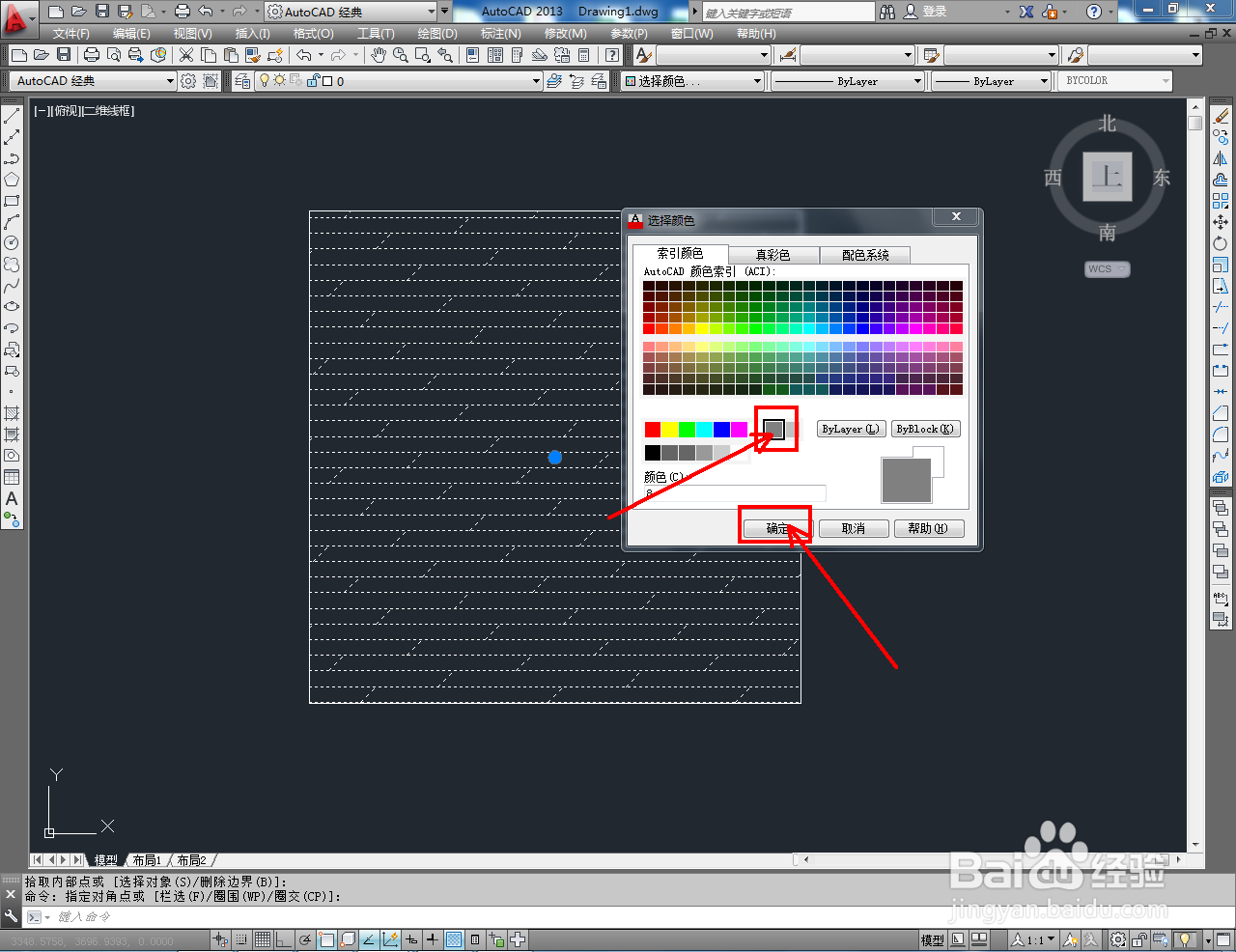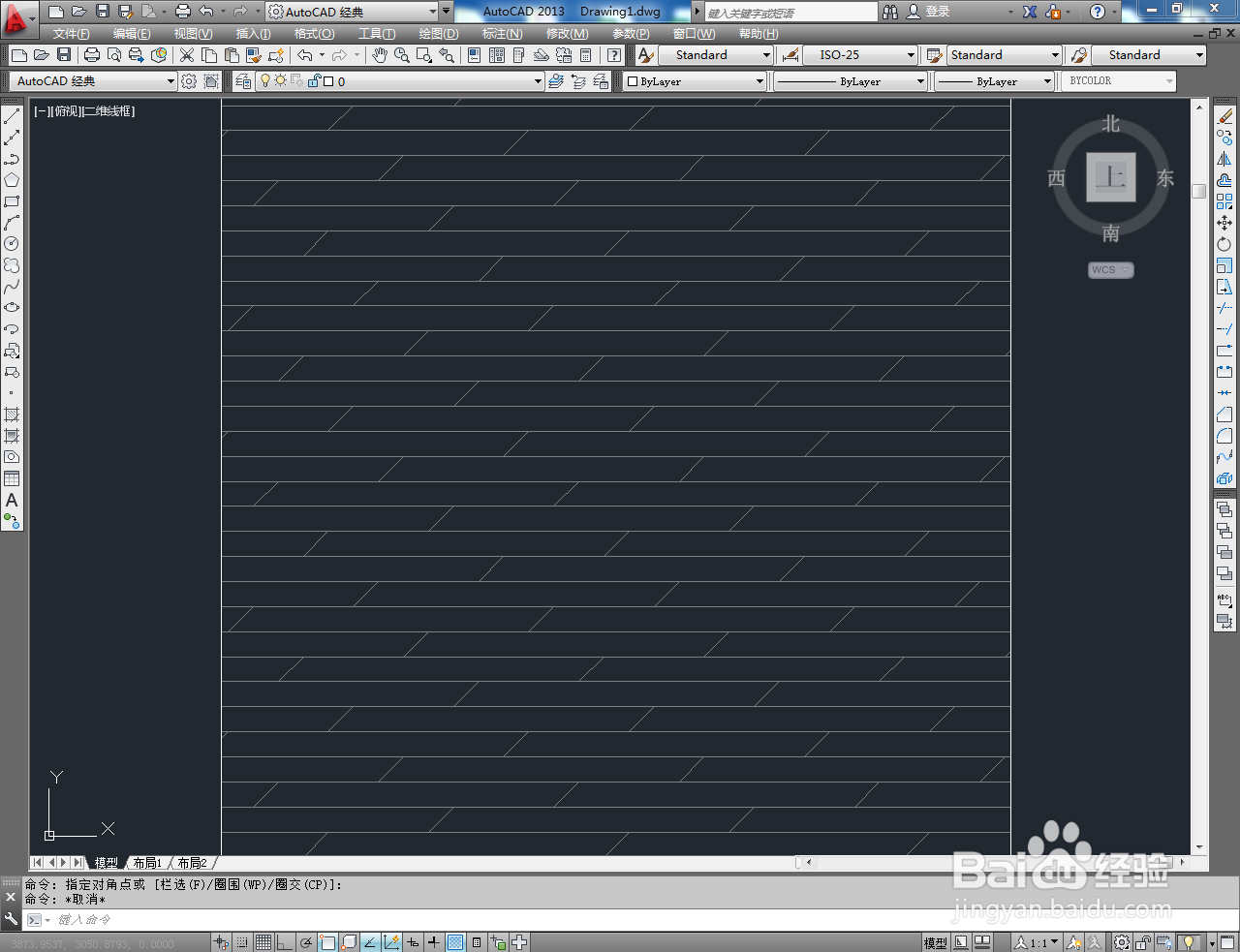1、打开AutoCAD 2013软件,进入软件作图界面;

2、点击【矩形工具】,按兔脒巛钒图示在作图区域确定一个定点后,在命令栏中输入:d并按下空格键确认,按图示绘制出一个2000*2000mm的矩形图案;

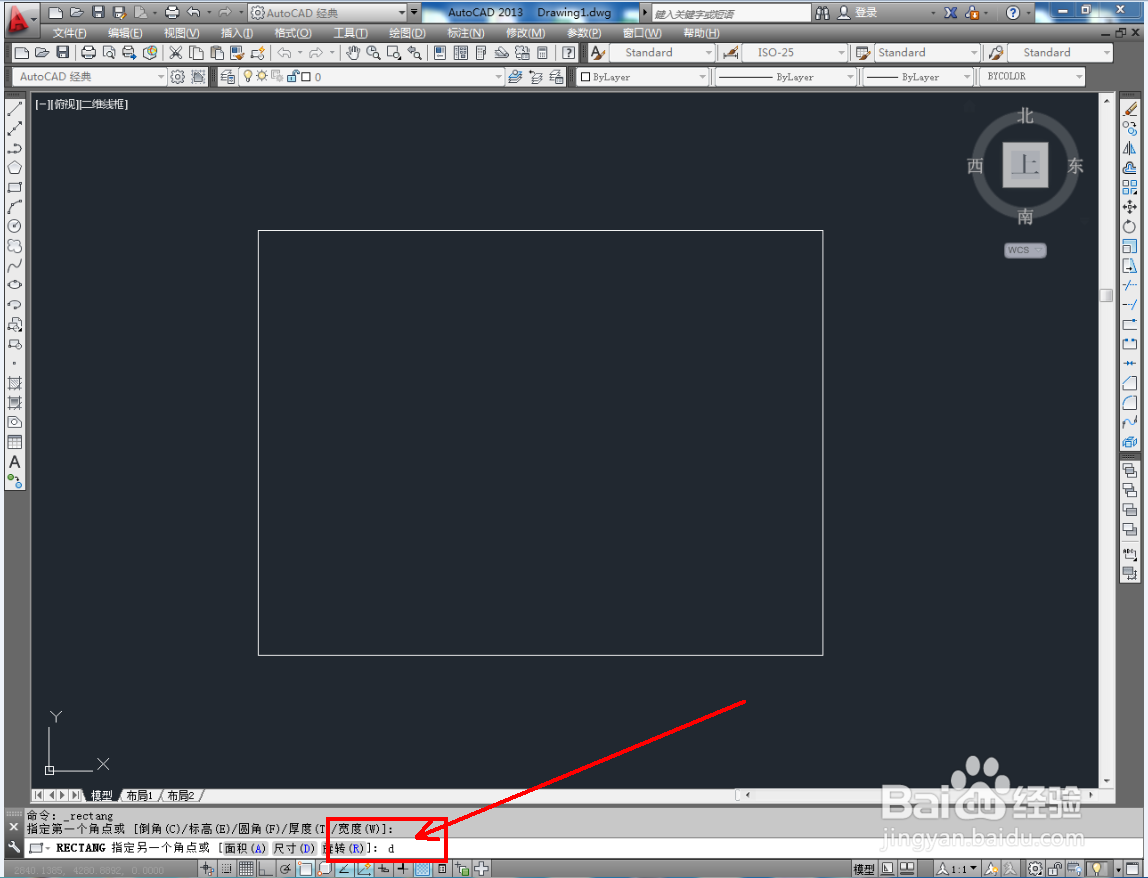
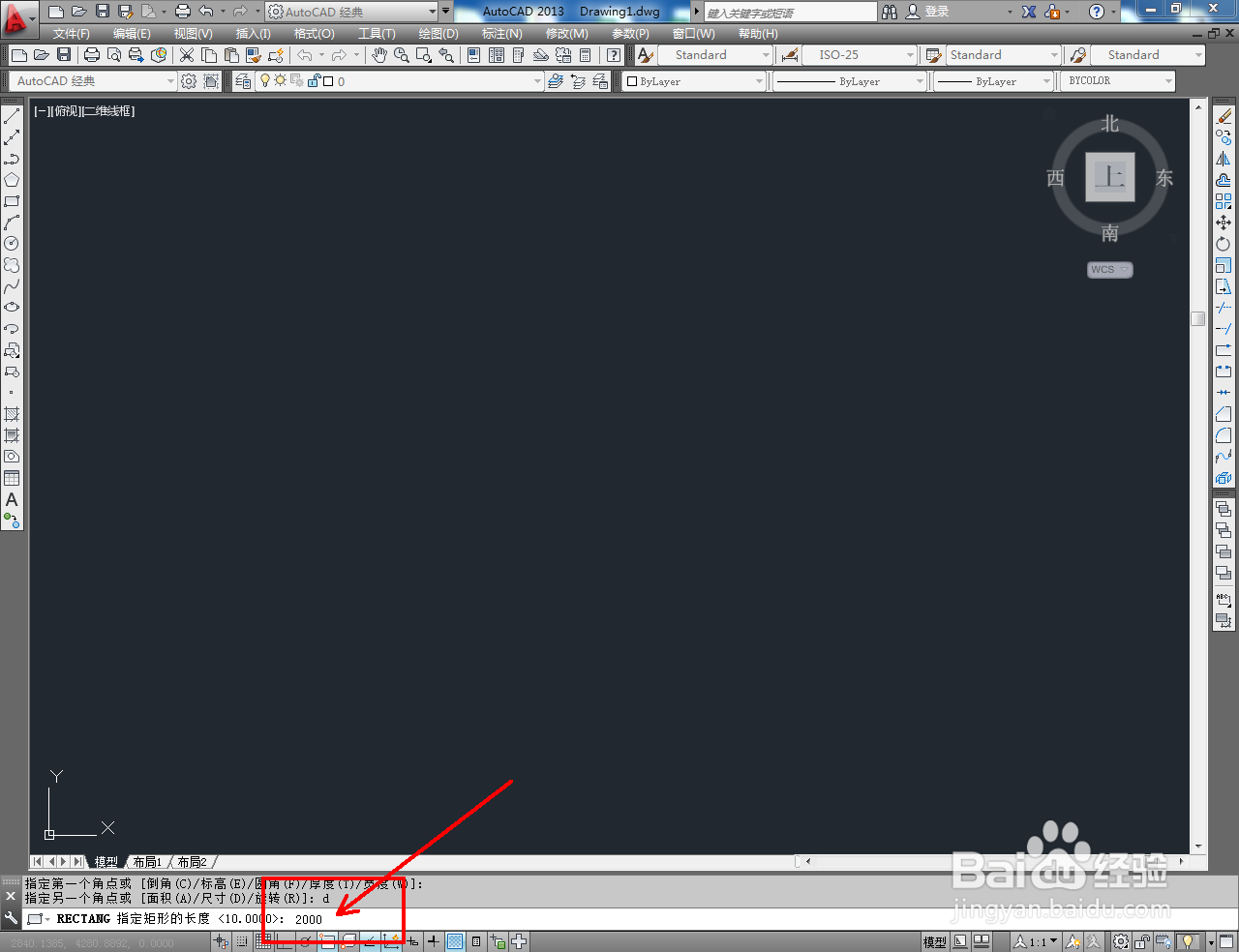

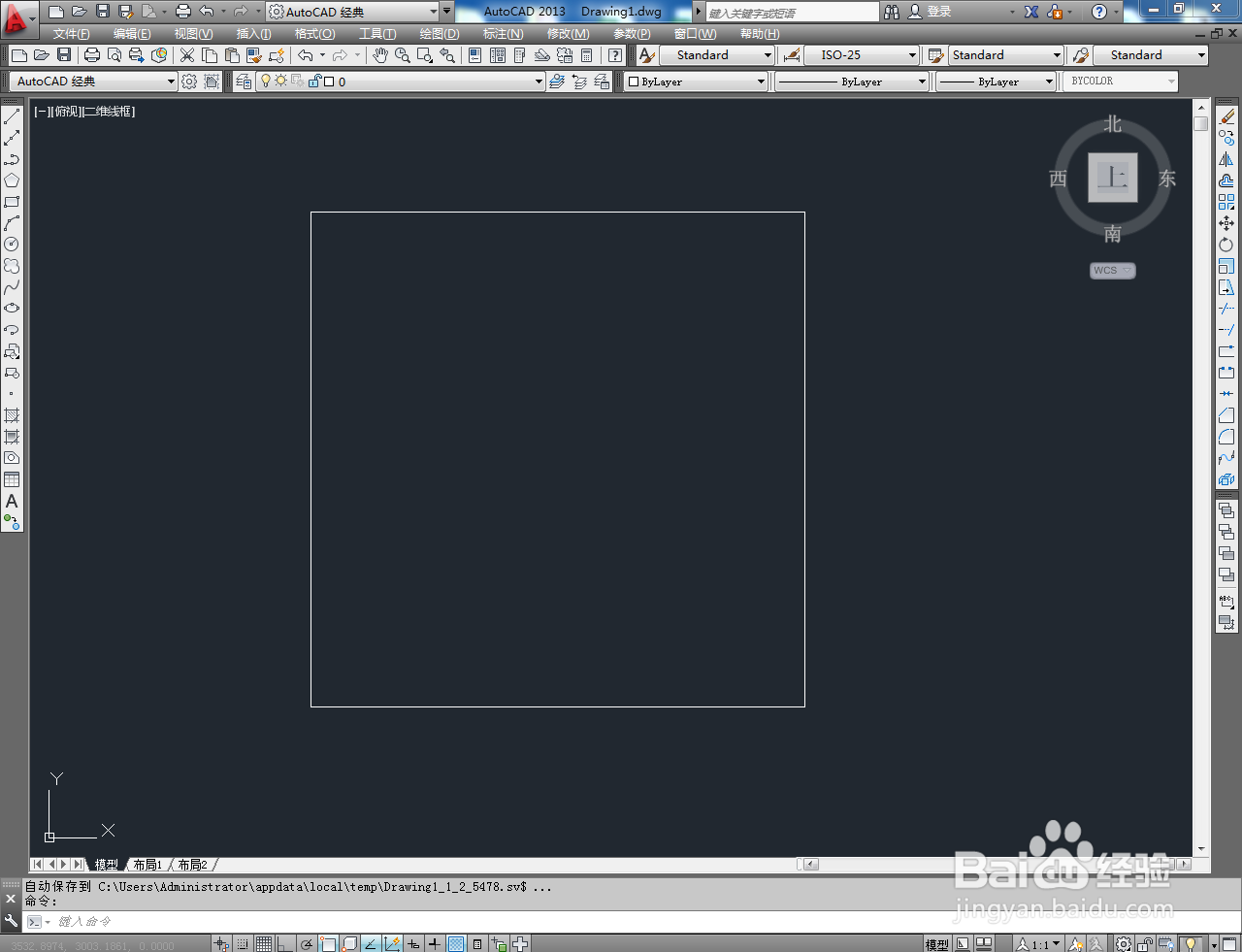
3、点击【填充图案工具】,弹出【图案填充和渐变色】设置栏。点击【样例】,选中图示地板砖样式后,点击【添加.拾取点】并拾取矩形图案,点击【确定】进行填充;
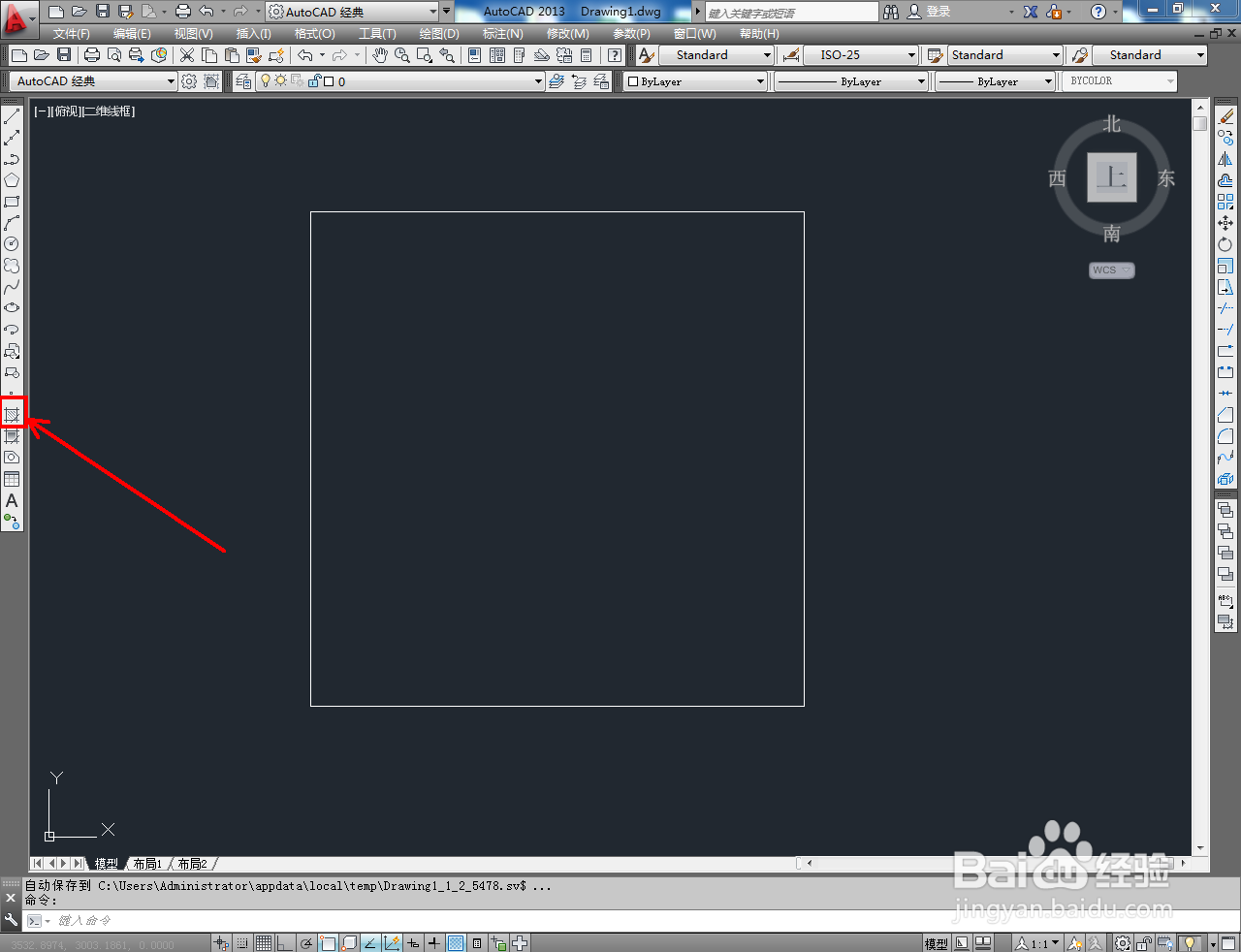

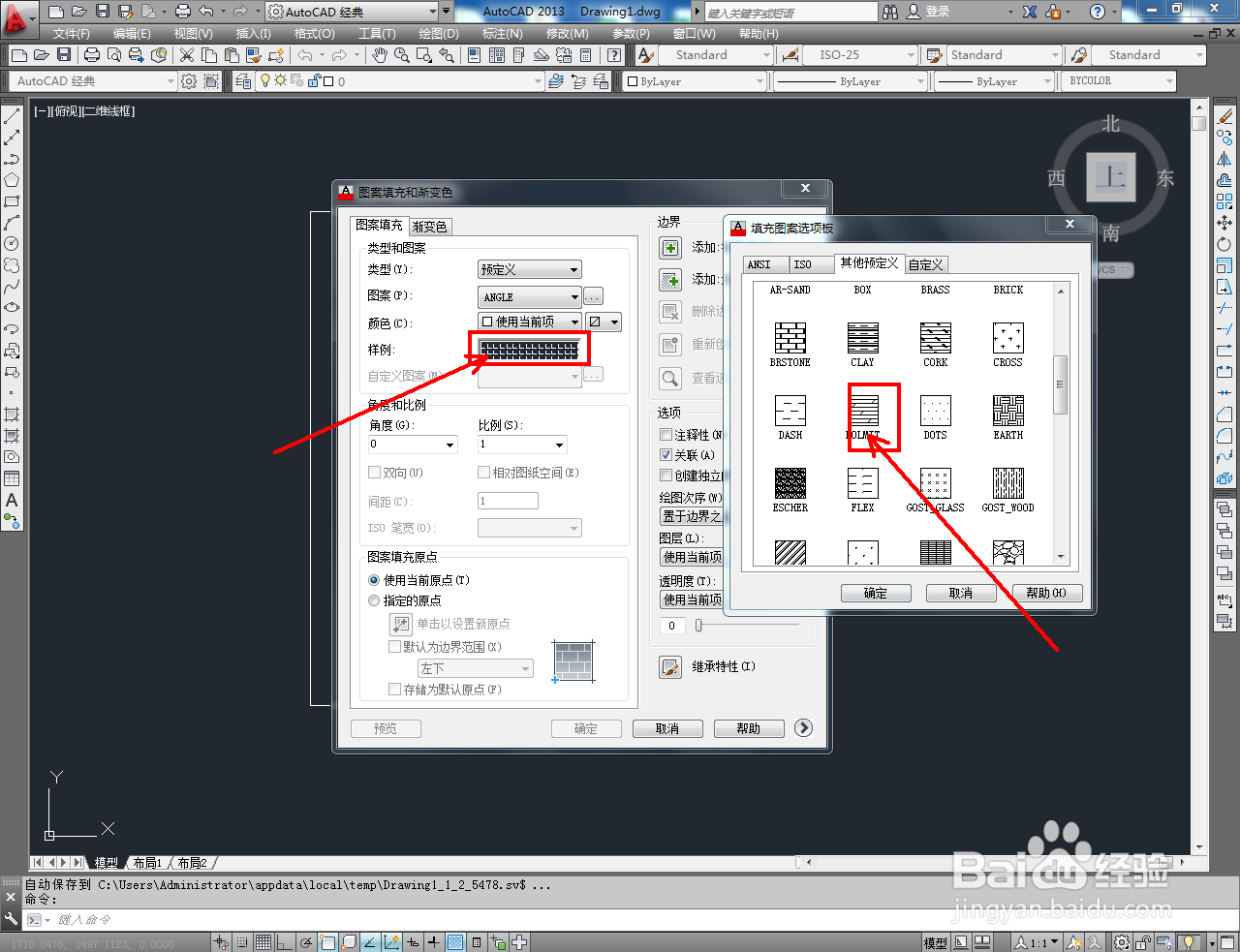

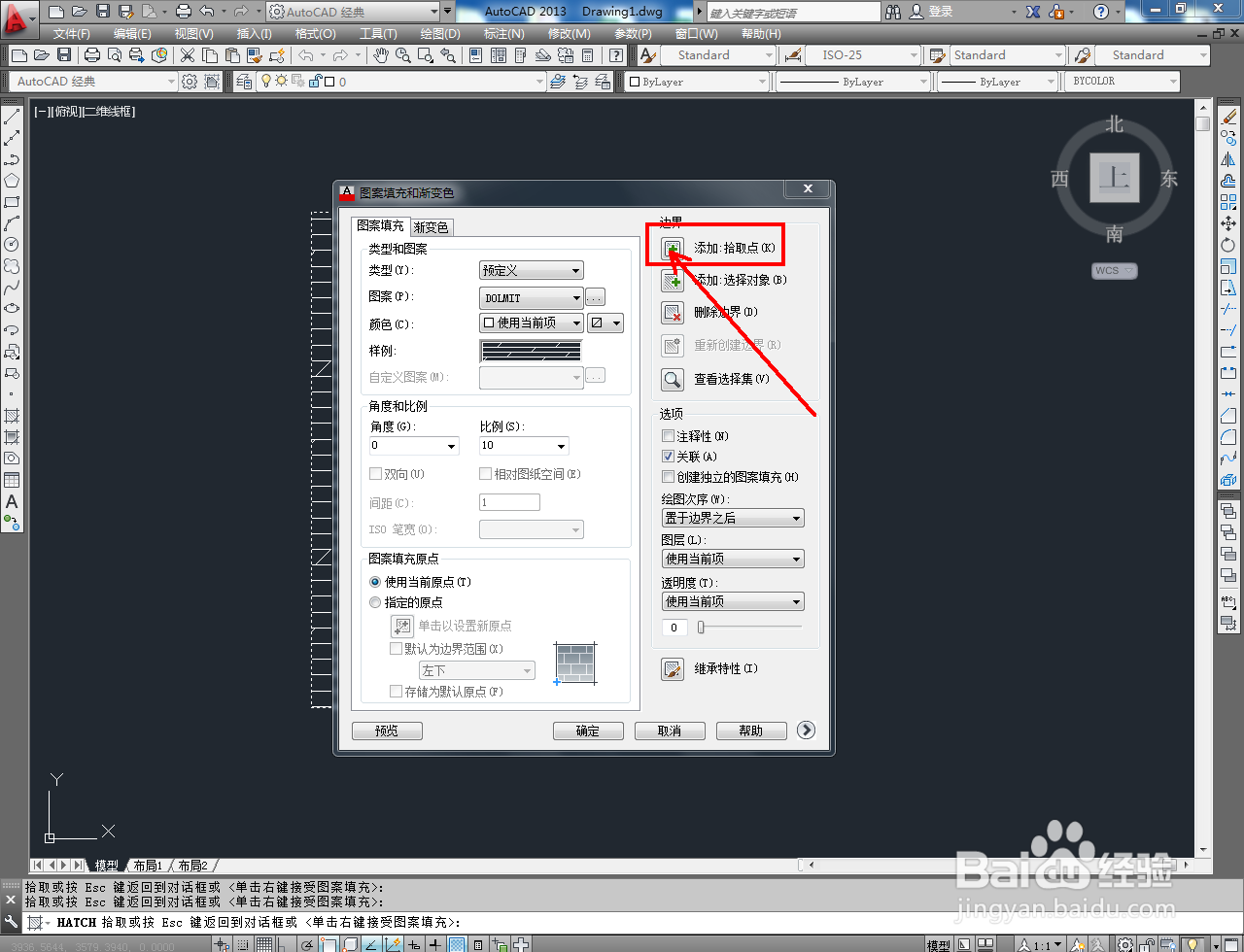
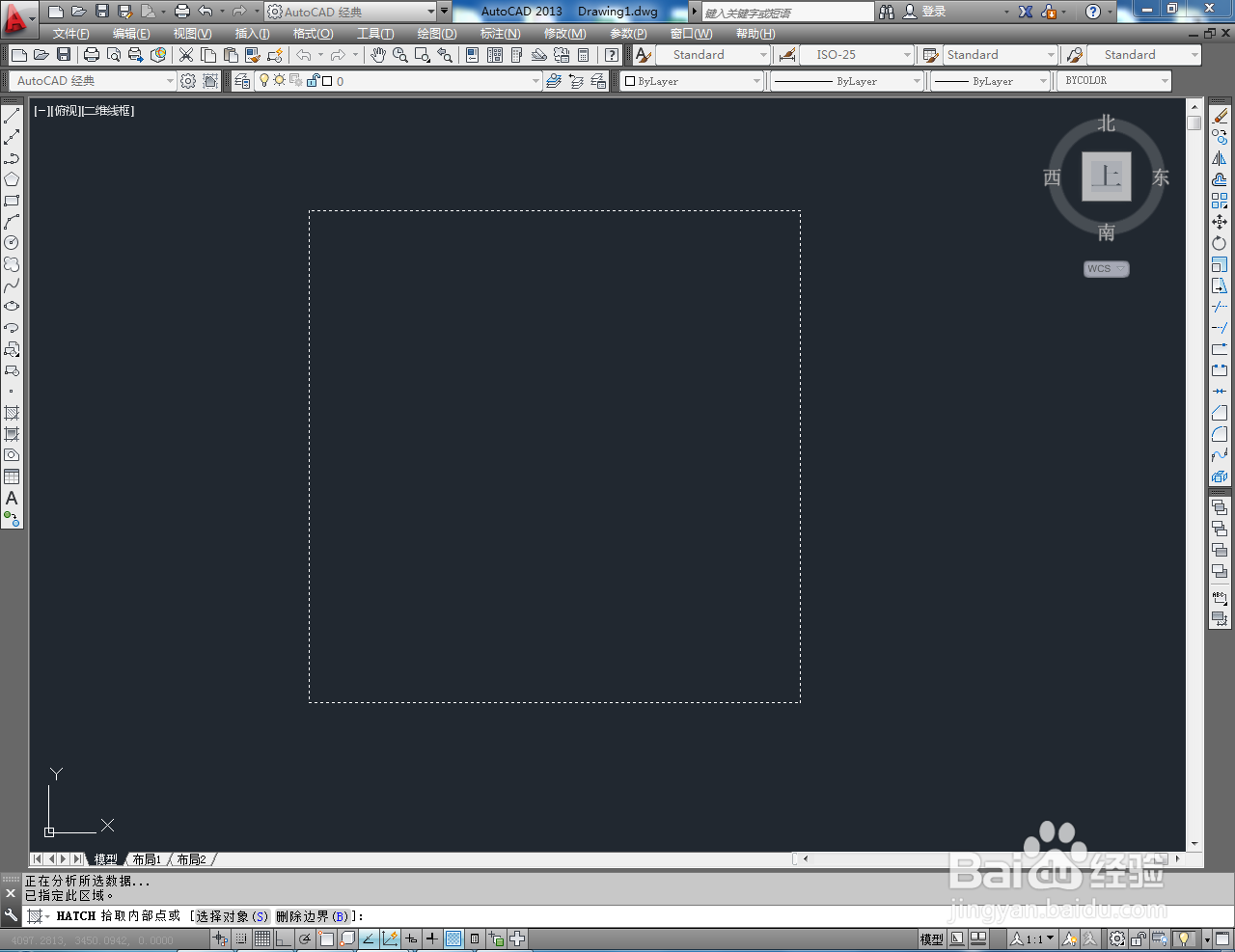
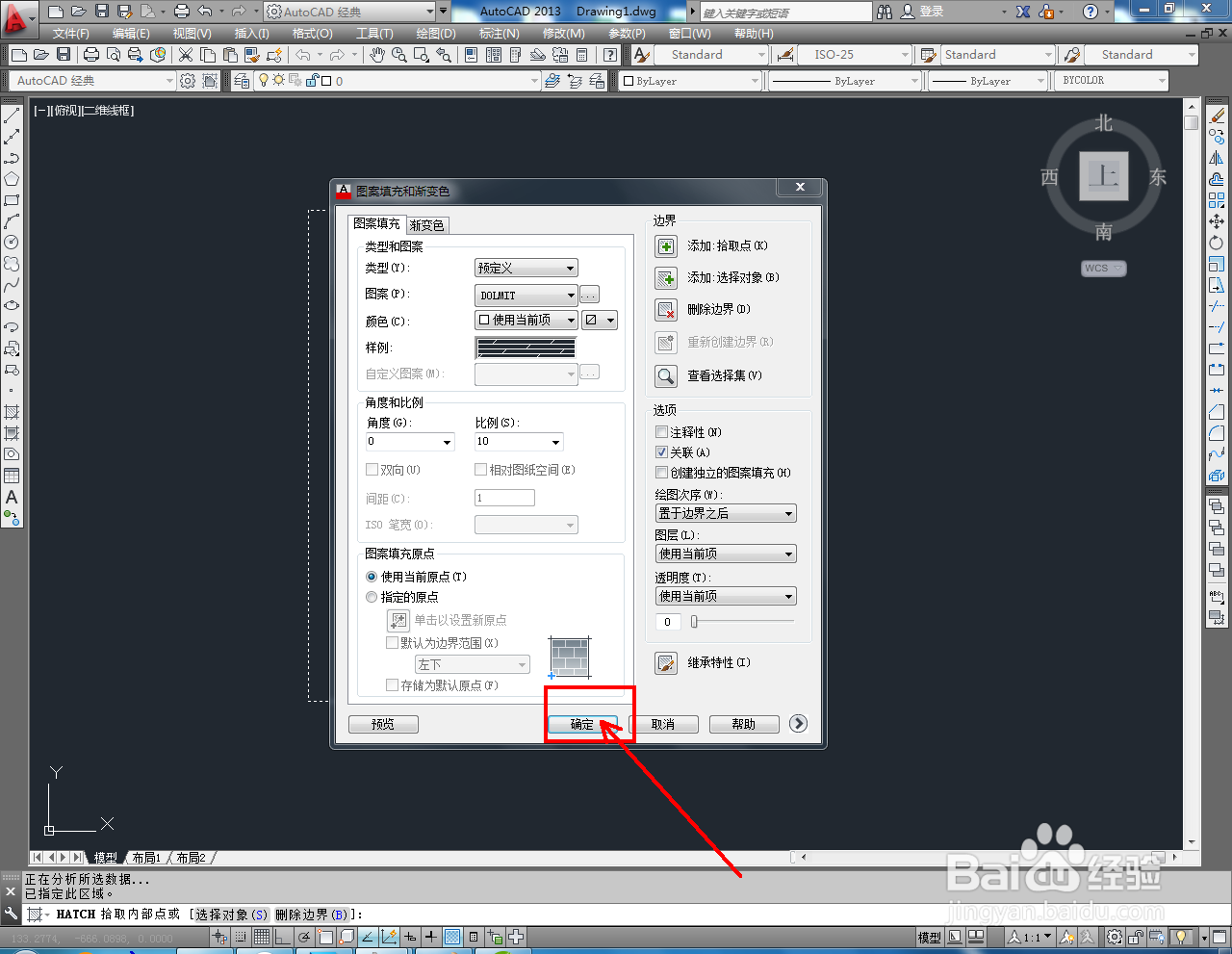

4、选中地板砖填充图案,点击【颜色控制】按图示设置好填充颜色即可。以上就是关于CAD地板砖平面制作方法的所有介绍。

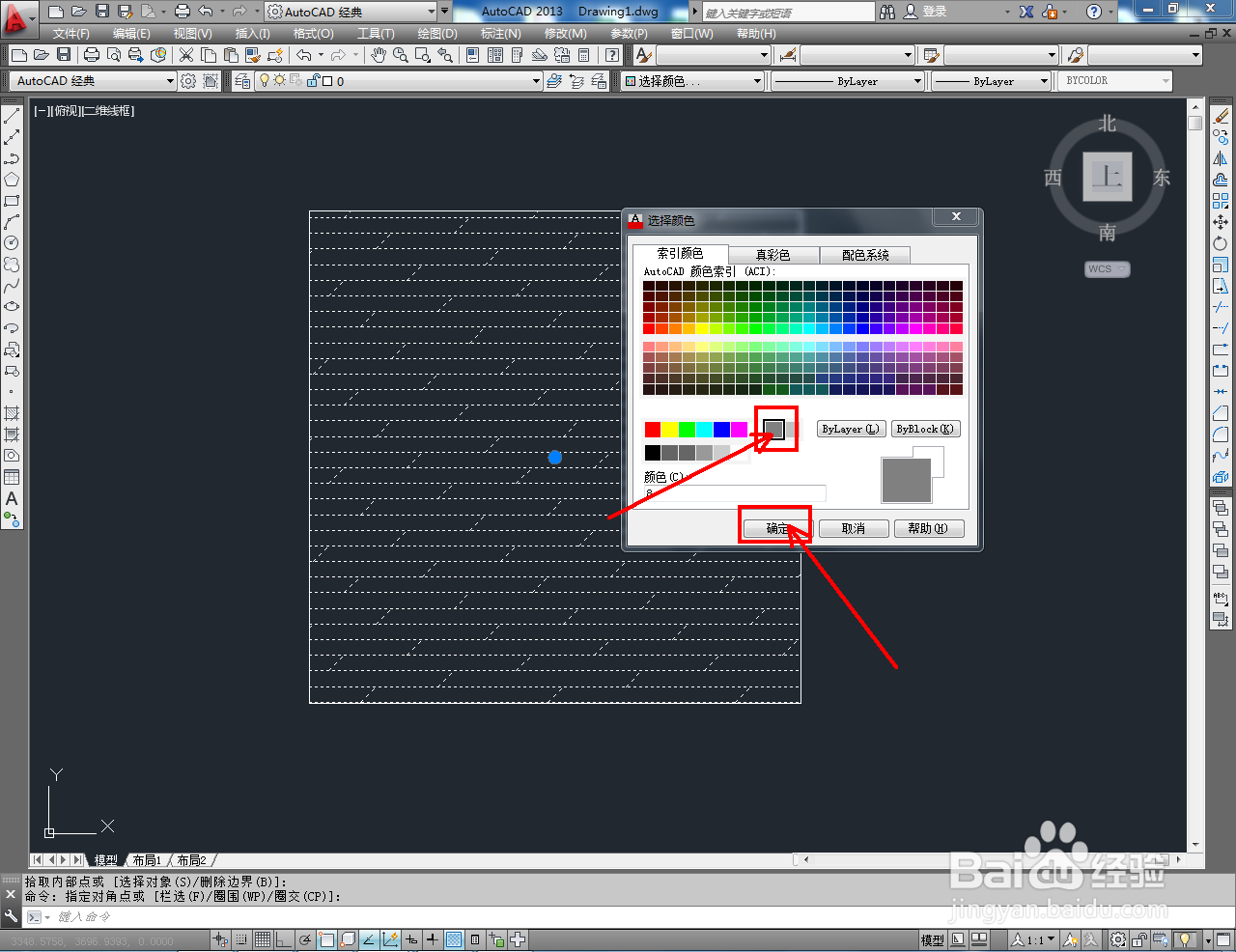
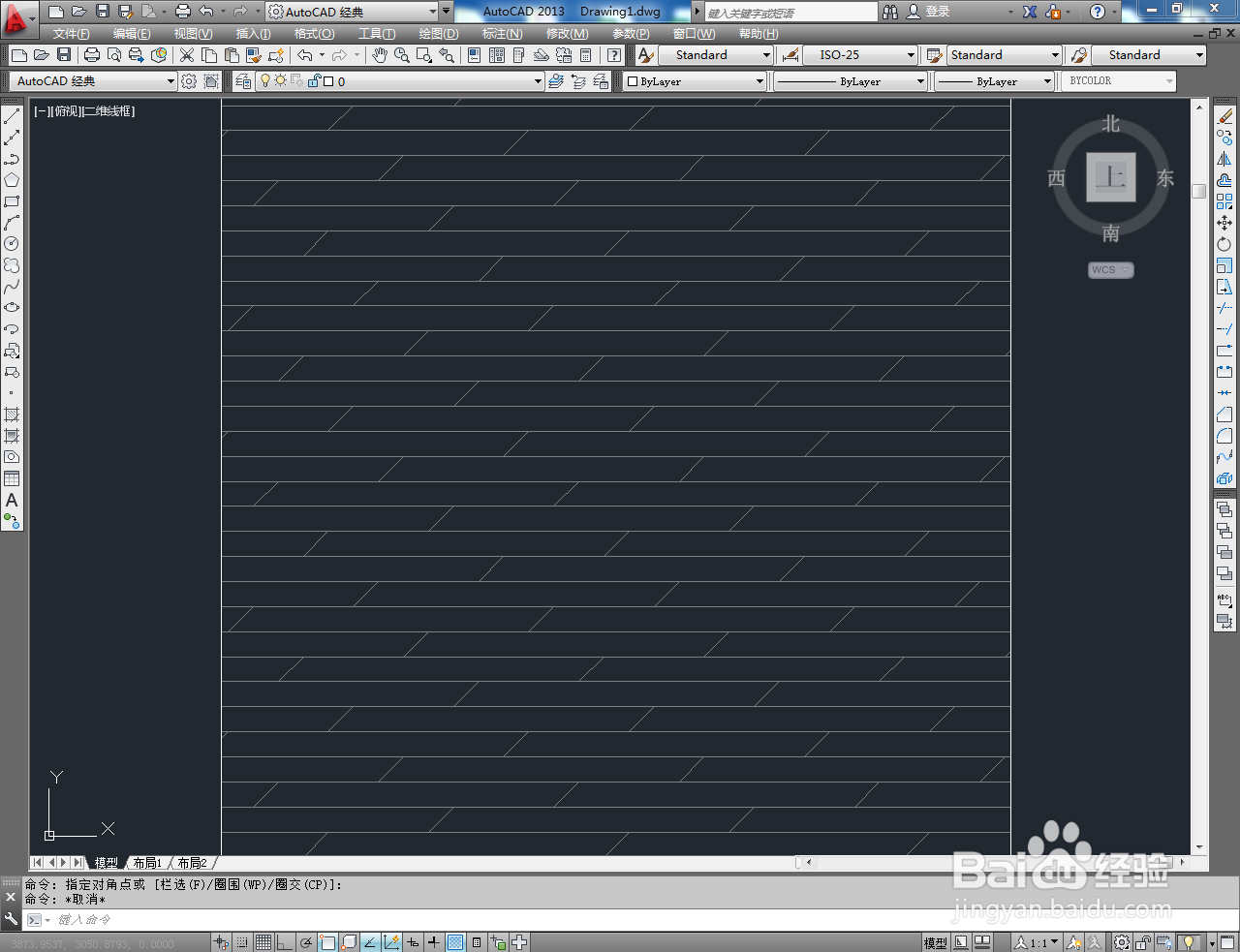

时间:2024-10-12 07:00:32
1、打开AutoCAD 2013软件,进入软件作图界面;

2、点击【矩形工具】,按兔脒巛钒图示在作图区域确定一个定点后,在命令栏中输入:d并按下空格键确认,按图示绘制出一个2000*2000mm的矩形图案;

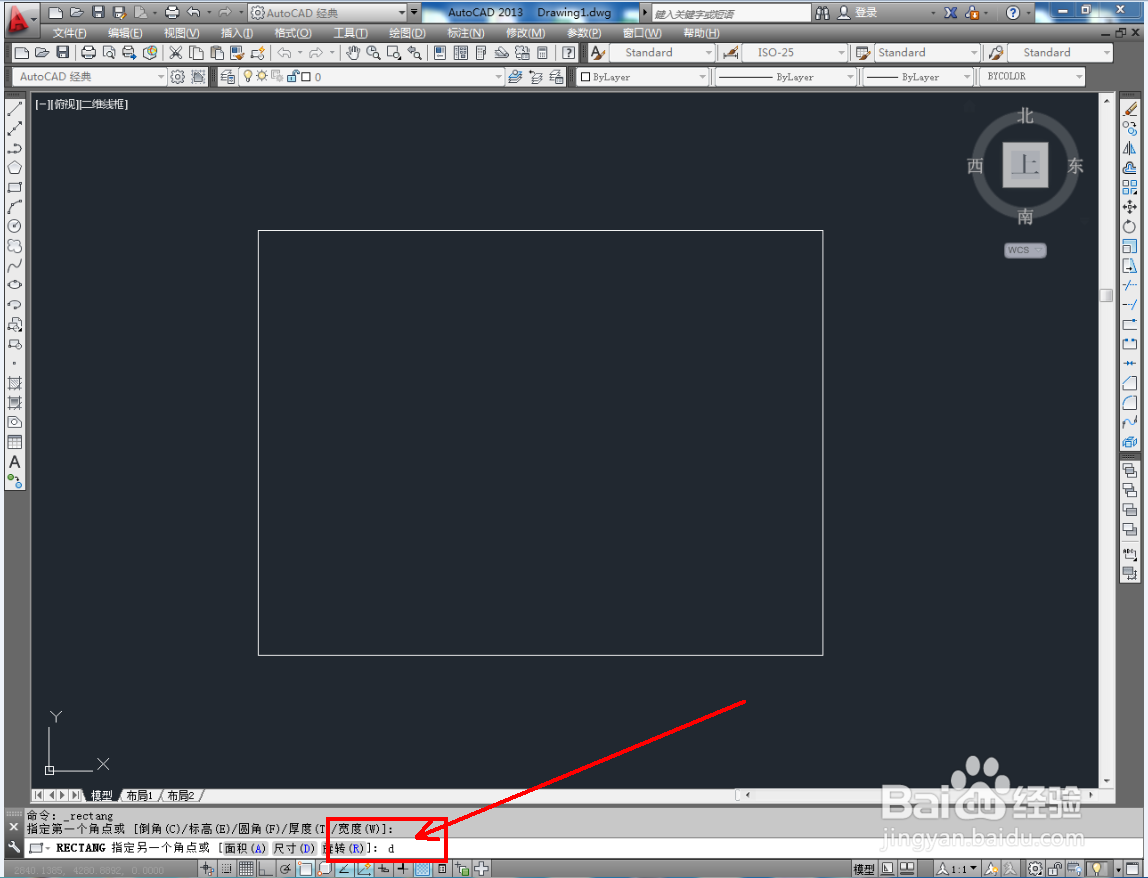
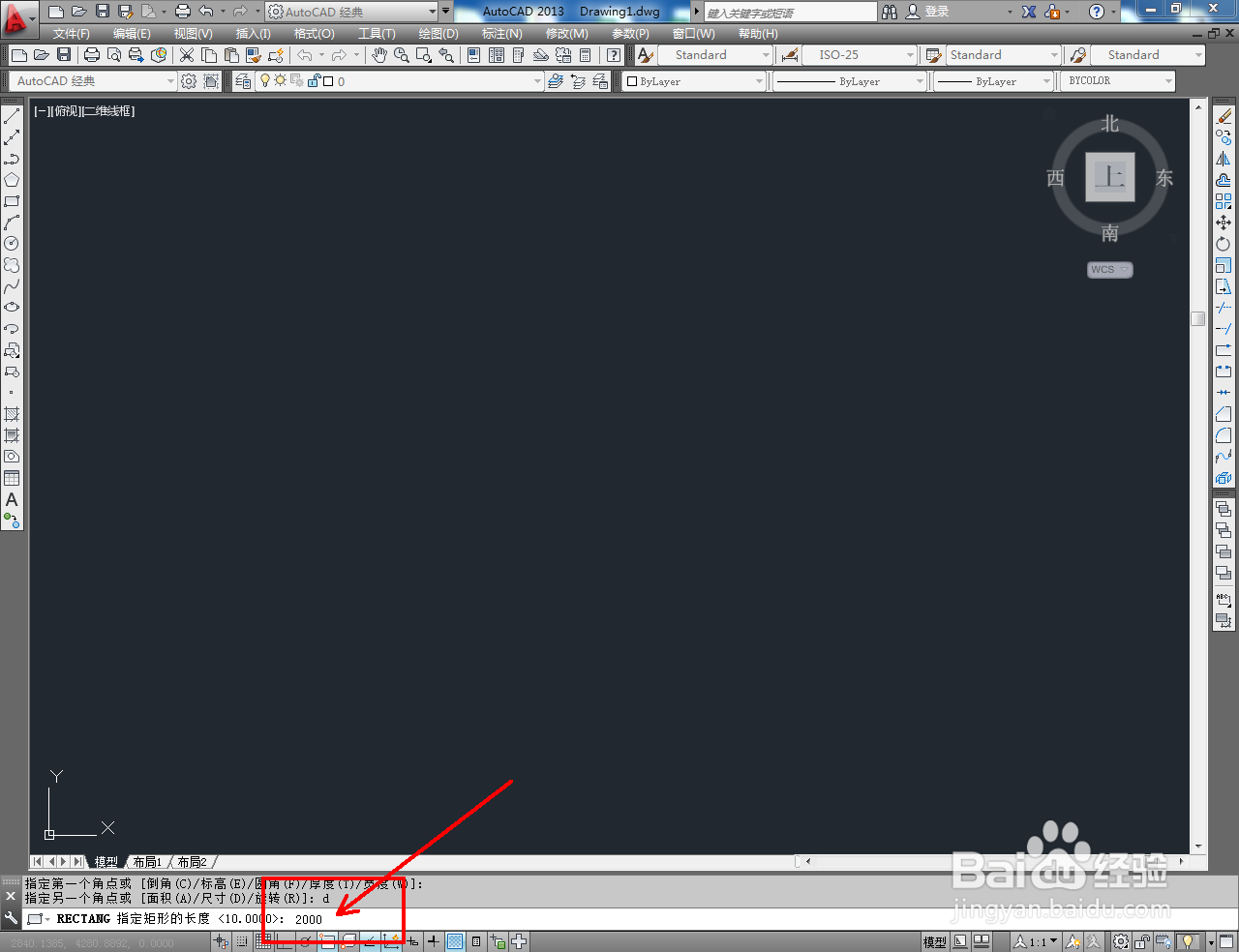

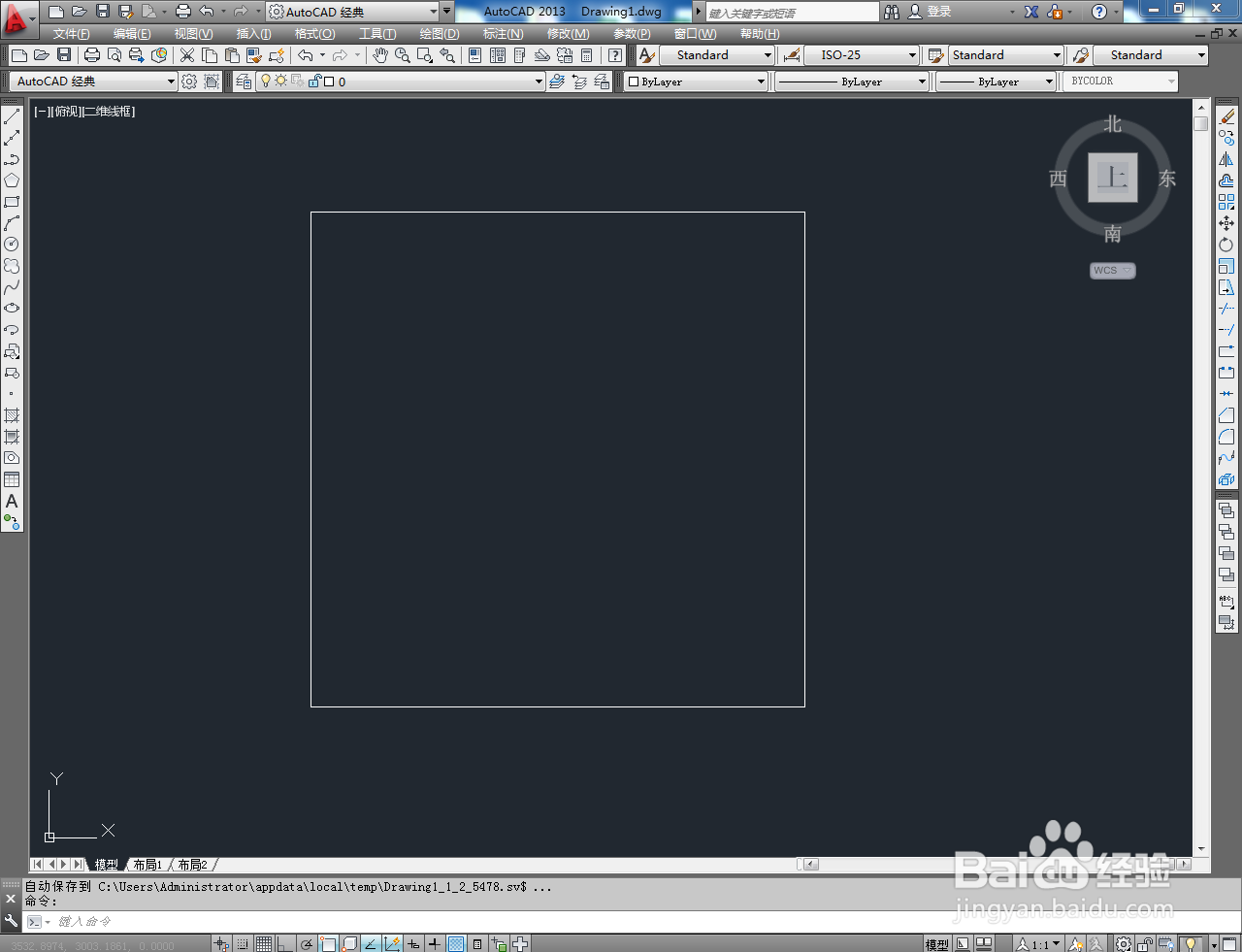
3、点击【填充图案工具】,弹出【图案填充和渐变色】设置栏。点击【样例】,选中图示地板砖样式后,点击【添加.拾取点】并拾取矩形图案,点击【确定】进行填充;
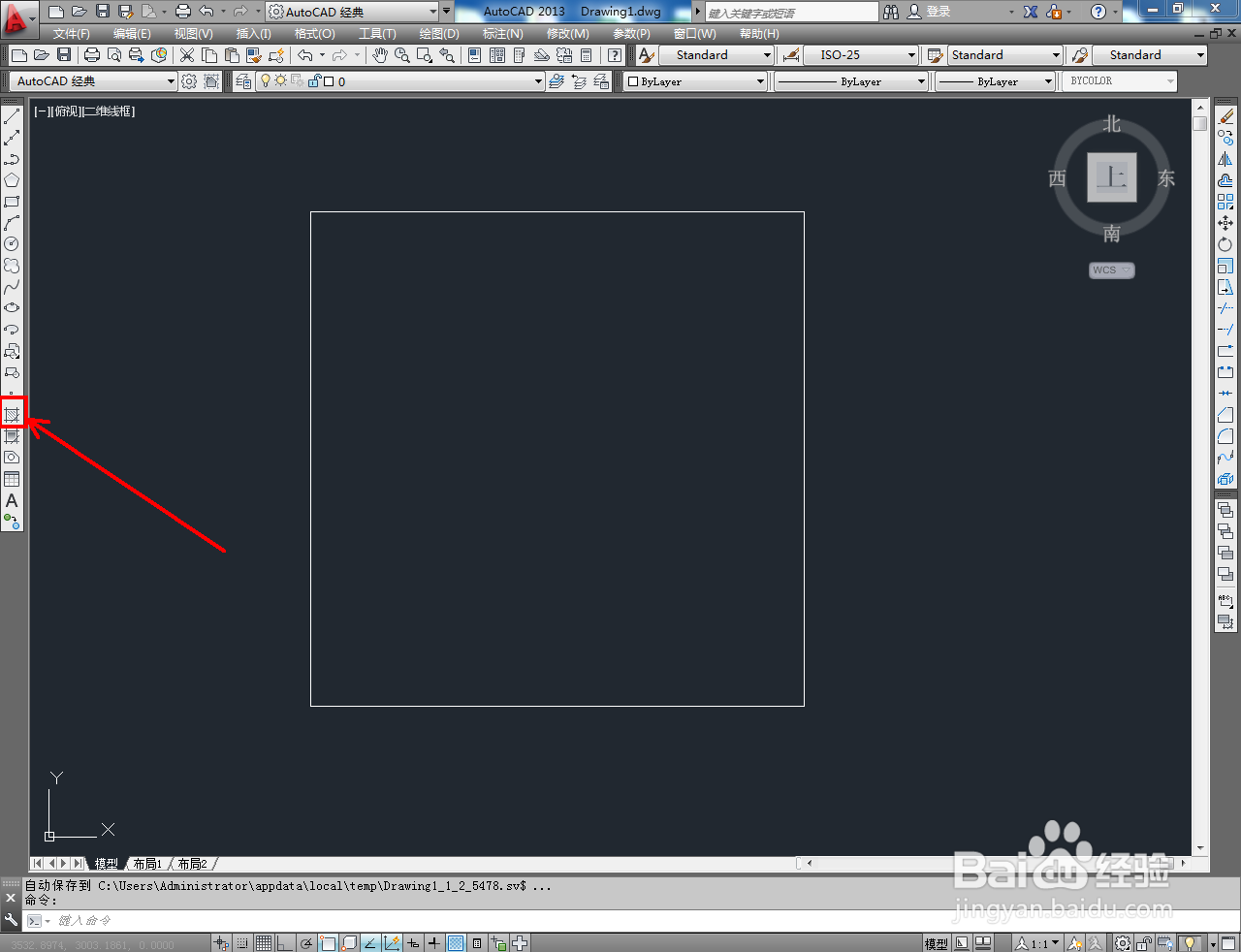

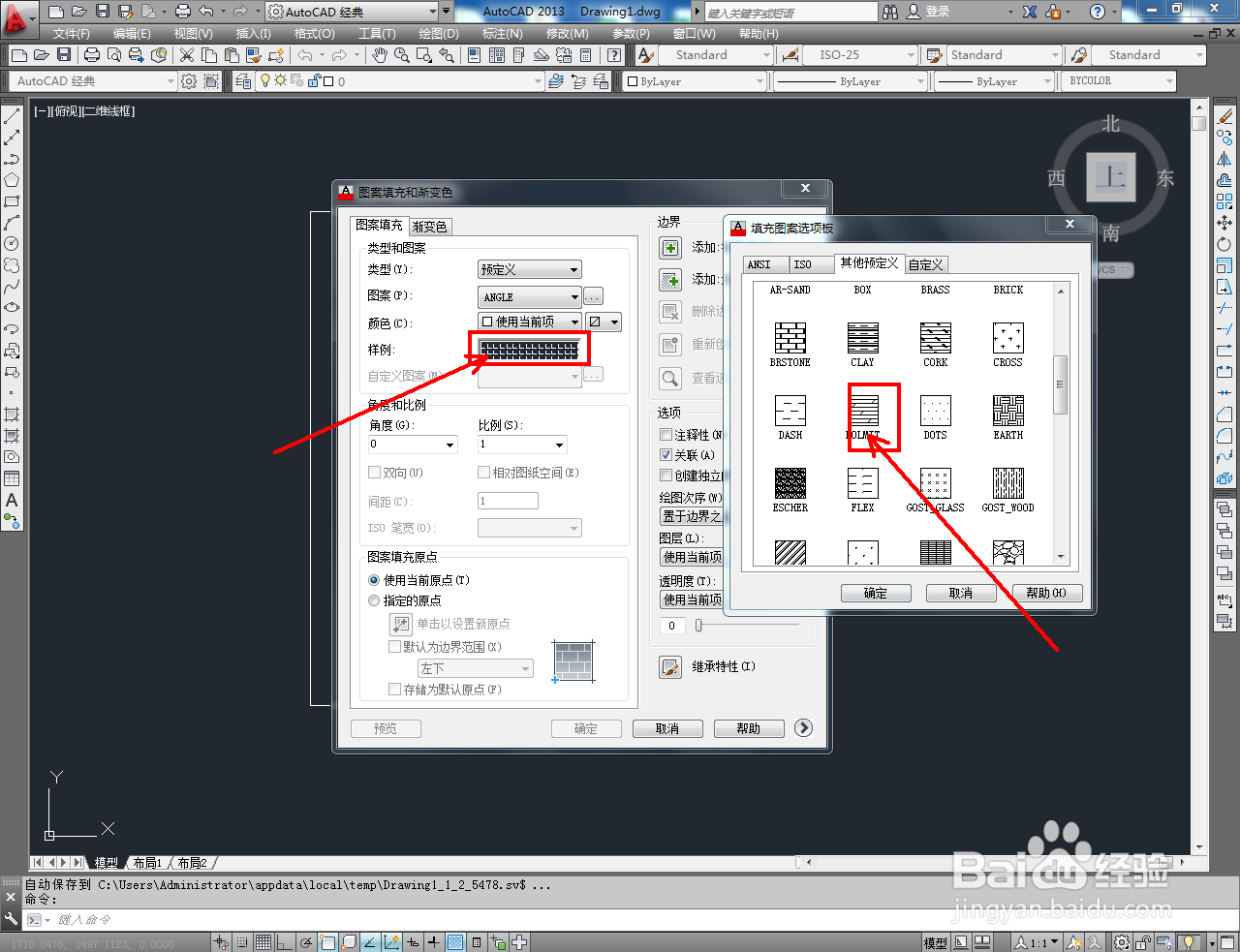

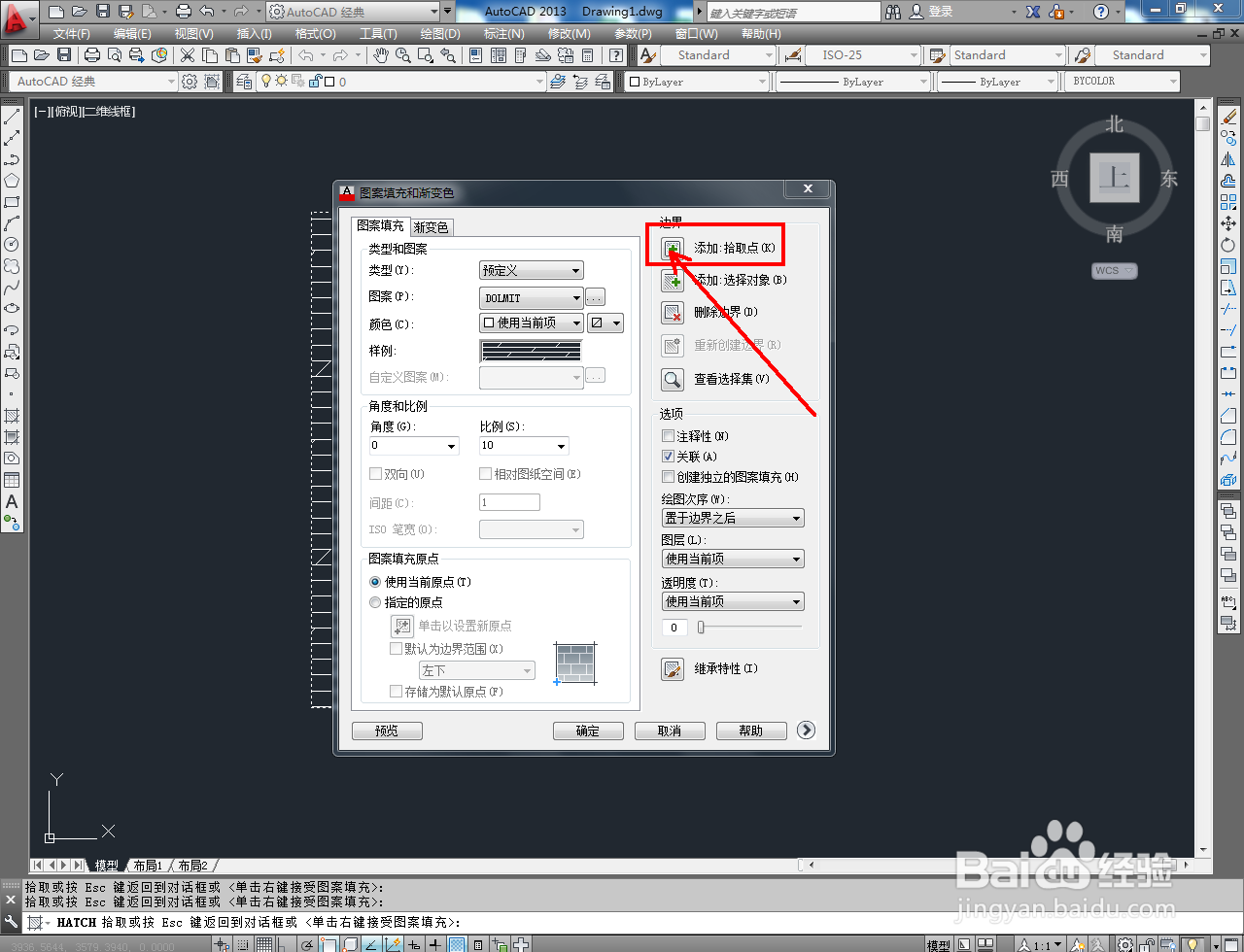
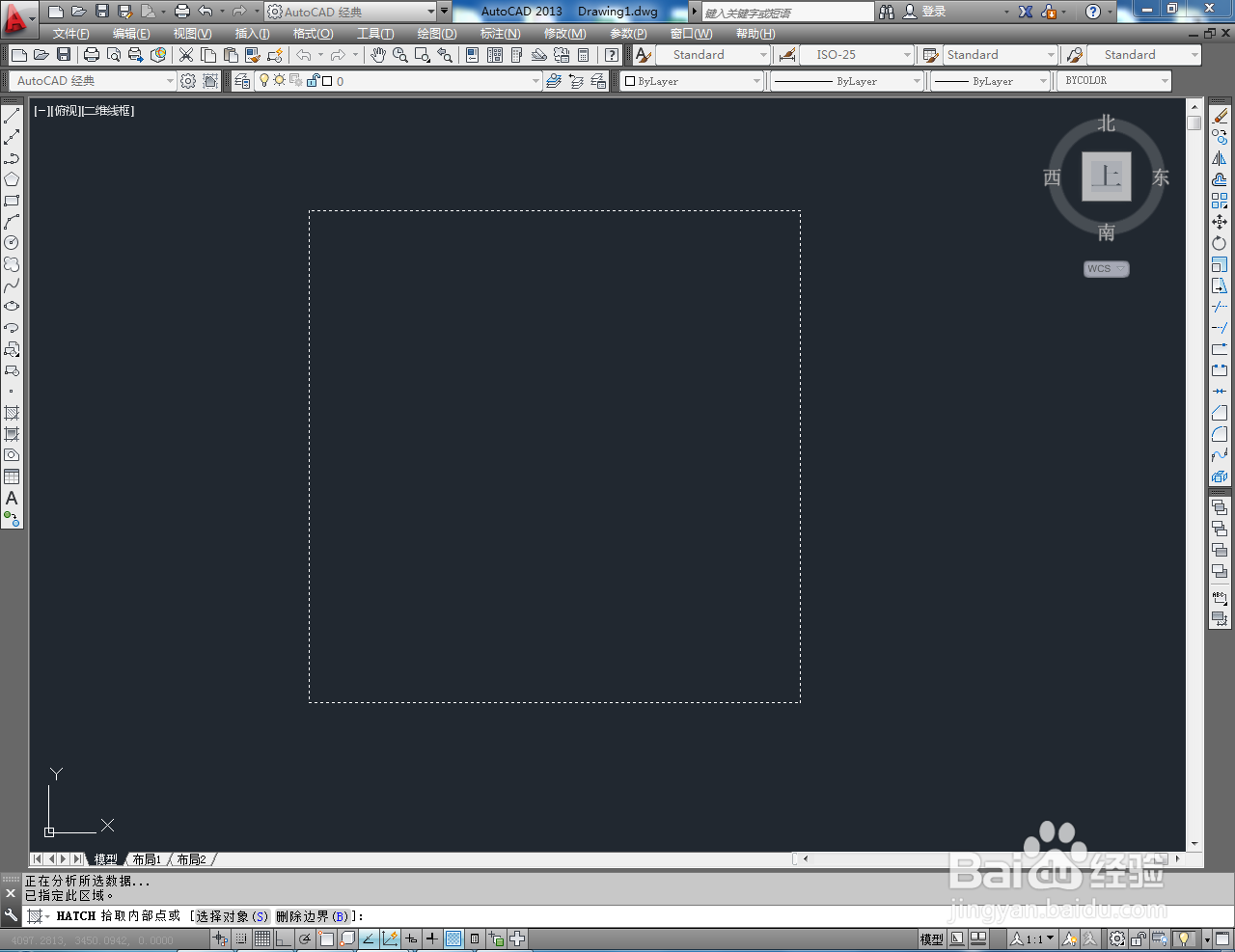
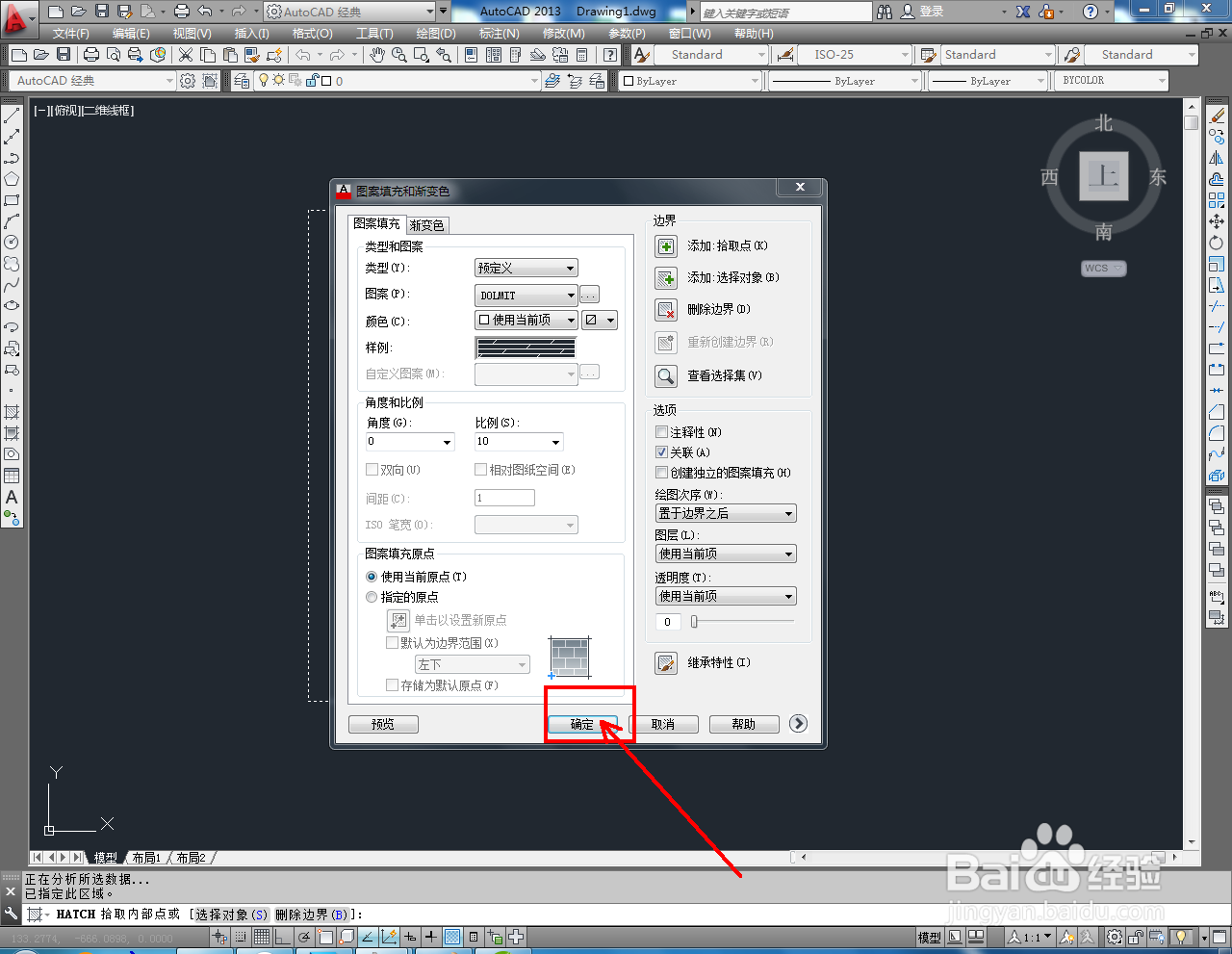

4、选中地板砖填充图案,点击【颜色控制】按图示设置好填充颜色即可。以上就是关于CAD地板砖平面制作方法的所有介绍。